시작하기 앞서....

제가 2018년도,,, 지금으로 부터 3년 전 마인크래프트 BE 서버를 약 1년 정도 열었습니다. 그때도 BE 서버를 여는 방법은 PC 보다 잘 알려지지 않았고, 구동기도 한정돼있어 해외 포럼 글에서 겨우 찾거나, BE 서버를 여시는 분들에게 부탁하여 물어보는 일이 많았습니다. 플러그인 적용은 어떻게 하는지, 플러그인은 어디서 찾는지 아무도 알려주지 않았습니다. 그 과정을 통해 배우는 것도 많지만 많은 초보분들이나 친구들과 같이 하기 위한 서버를 만드는 사람에게는 도움이 되지 않았습니다. 3년이 지난 지금 많은 서버가 없어지고 한국 BE 서버 동접을 모두 합쳐도 500명이 되지 않는 안타까운 상황입니다. 이러한 문제를 바로잡기 위해 글을 작성하며, 많은 분들에게 도움이 되었으면 좋겠습니다.
본 글은 조회수를 생각하지 않고 작성합니다. 그저 큰 도움이 되었으면 좋겠습니다.
내용을 이해하기 위한 글
마인크래프트 서버를 24시간 이용하기 위해서는 호스팅이 필수라고 할 수 있습니다. Azure과 AWS 같은 경우 무료 크레딧을 $100~$200 정도 지급합니다. (해외 비자/마스터카드 필요) 저는 마이크로소프트의 Azure를 이용하여 VM 생성을 하였습니다. 이를 기준으로 제작되었습니다.
Azure로 VM 리눅스 가상머신 만들고 접속하기 with putty
안녕하세요, 리암입니다. 오랜만에 마인크래프트 서버 관련 콘텐츠를 다루려고 합니다. 많은 분들이 찾아주시는 마인크래프트 서버에 대해 처음부터 끝까지 알려드릴려고 합니다. 이번에는 시
ojing2.tistory.com
마인크래프트 BE 서버는 리눅스 환경을 추천하고 있습니다. 또한, 24시간 서버를 위해서도 많은 부분에 큰 이점들이 있습니다. 리눅스를 연결하기 위해서는 SSH를 통해야 합니다. 컴퓨터로 SSH는 cmd를 통해서도 되지만 대부분 PuTTY를 사용하여 연결합니다. 휴대폰으로 연결하기 위해서는 Juicessh를 이용하니 참고해주세요. PC에서 접속하기 위해 PuTTY에 대한 다운과 기본 설명이 담긴 글입니다.
리눅스 연결을 위한 PuTTY 다운 &접속 with 리눅스 명령어 모음
안녕하세요, 리눅스로 서버 여는 글 쓰다가 갑자기 글 적을게 추가돼서 이렇게 올려봅니다. 이전 글에서도 잘 설명되어 있지만 다시 설명드리겠습니다. 오늘 글은 짧을 예정입니다. PuTTY를 사용
ojing2.tistory.com
구동기 선택
BE 서버 구동기는 JAVA 서버 구동기 보다 선택할 수 있는 폭이 좁습니다.
개수부터 다르죠, BE 서버 구동기는 크게 3가지가 있습니다.
1. PMMP(가장 많이 선택)
2. Nukkit (Java 기반)
3. BDS(마크 공식 구동기)
PMMP는 오늘, BDS는 내일, Nukkit은 언젠가.... 포스팅할 예정입니다.
대부분의 마인크래프트 BE 서버는 PMMP를 이용하여 제작합니다. 지금까지 Nukkit 보다 플러그인이 많아 구하기 쉽습니다. 하지만 레드스톤이 되지 않고 야생 서버와는 거리가 먼 구동기입니다.
BDS 같은 경우는 비교적 최근에 나온 구동기입니다. 마인크래프트가 공식적으로 서버 파일을 제작하여 배포하였기 때문에 일반 야생을 멀티플레이 할 수 있도록 만든 구동기에 가깝습니다. 자세한 내용은 다음 글에서 알아보겠습니다.
윈도우에서 여는 방법 / PMMP보다 더 간단하게 서버 만들기
윈도우에서 마인크래프트 BE 서버 열기 (PMMP) & iptime 포트포워딩 ver.2021
안녕하세요, 리암입니다. 이번에도 BE서버 관련 포스팅을 하려고 합니다. 저번에는 24시간 서버를 위한 리눅스 환경에서 서버를 열었습니다만 이번에는 가볍게 친구들이랑 만들 수 있는 PMMP 서버
ojing2.tistory.com
3분만에 BDS로 진짜 마인크래프트 BE 서버 열기 - Ver.윈도우 2021
어제에 이어 오늘도, 마인크래프트 BE 서버를 만듭니다. 이번에는 BDS라는 마인크래프트 공식 구동기로 제작해보려고 합니다. 제 개인적인 생각으로는 PMMP보다 BDS가 더 쉽고 빨랐습니다. 그럼 바
ojing2.tistory.com
PMMP 구동기 다운로드
PMMP를 구동하기 위한 최소 조건은 아래와 같습니다.
>> 64bit CPU, 64비트 운영 체제, 1GB 이상의 램 <<
참고로 본 블로그 포스팅은 PMMP 공식 가이드를 참고했습니다. 자세한 오류나 설명을 보고 싶으시다면 아래 글을 참고해주세요.
PocketMine-MP Documentation — PocketMine-MP Documentation
© Copyright 2018, PocketMine Team Revision 806071ab.
pmmp.readthedocs.io

mkdir pmmp // pmmp 라는 폴더 생성
cd pmmp // pmmp 폴더로 이동
curl -sL https://get.pmmp.io | bash -s - // curl을 이용하여 구동기 다운로드
또는
wget -q -O - https://get.pmmp.io | bash -s - // wget를 이용하여 구동기 다운로드
그리고
./start.sh // 구동기 실행두 명령어는 같은 구동기를 다운로드하는 동일합니다. 저는 개인적으로 curl을 선호합니다.
그리고./start.sh를 통해 구동기를 시작합니다.


언어 선택은 당연히 한국어 :: kor
라이선스 동의 :: y
설치 마법사 건너뛰기 :: y
포트 포워딩 경고 :: ENTER

이렇게 잘 따라오셨다면 금방 서버가 실행이 됩니다.
Azure이나 AWS 같은 대기업 호스팅이거나 포트를 막아 놓은 경우가 있을 때는 호스팅일지라도 포트 포워딩이 필요합니다. 안 하게 될 경우 서버에 들어갈 수 없는 환경이 됩니다.
리눅스(Ubuntu)에 마인크래프트 Paper 서버 만들기
안녕하세요, 리암입니다. 오늘은 저번 시간에 만들었던 Azure VM에 마인크래프트 서버를 설치해보려고 합니다. 저번 Azure VM을 만드는 방법이 궁금하시다면 아래 글을 참고해주세요, Azure로 VM 리눅
ojing2.tistory.com
Azure 포트 열기


가상 머신 페이지에 오셔서 네트워킹 - 인바운드 규칙 추가

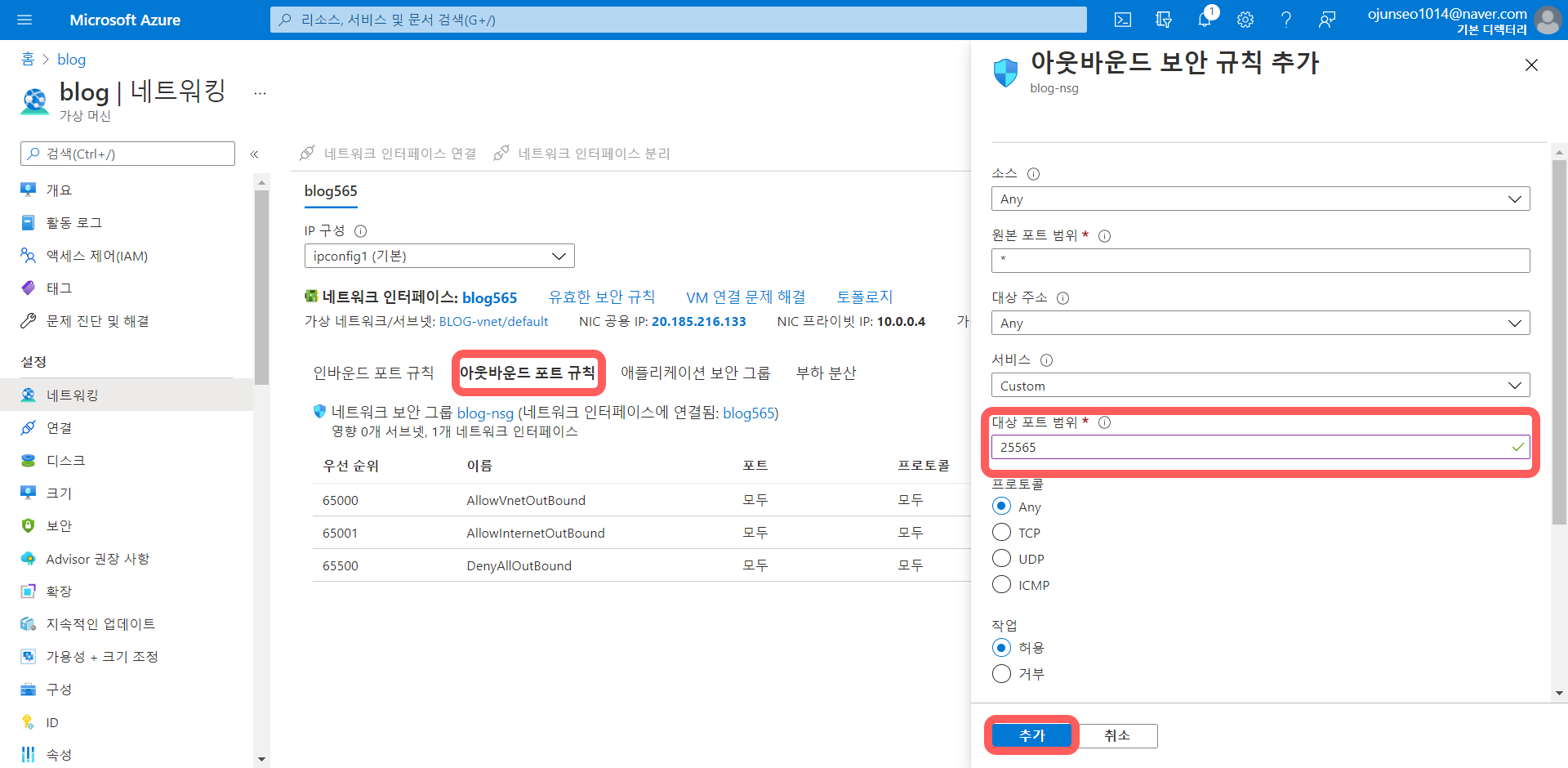
왼쪽부터, 대상 포트 범위에는 19132(마인크래프트 포트), 추가 클릭
다음은 아웃바운드 포트 규칙 > 아웃바운드 포트 규칙 추가 > 대상 포트 범위에 19132, 추가 클릭
마치며....
지금까지 하셨으면 정상적인 서버 열기가 완료되었습니다.
2019년까지 서버 연 이후 기억이 가물가물 하네요... 틀린 부분이 있을 수 있으니 많은 훈수 부탁드립니다.
도움이 돼었길 바라며 오늘 글은 마치겠습니다.

'IT & 컴퓨터 활용 > 서버&도메인' 카테고리의 다른 글
| 무료로 마크 호스팅 서버 열기 - freemcserver.net (1) | 2023.12.30 |
|---|---|
| ver.2024 무료로 마인크래프트 서버 열기 [Server.pro] (0) | 2023.12.30 |
| 리눅스(Ubuntu)에 마인크래프트 Paper 서버 만들기 (1) | 2021.07.27 |
| 리눅스 연결을 위한 PuTTY 다운 &접속 with 리눅스 명령어 모음 (0) | 2021.07.26 |
| Azure로 VM 리눅스 가상머신 만들고 접속하기 with putty (0) | 2021.07.25 |




